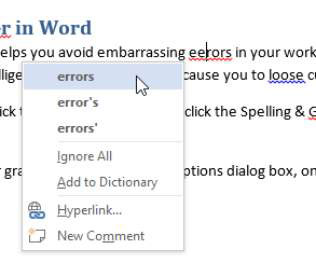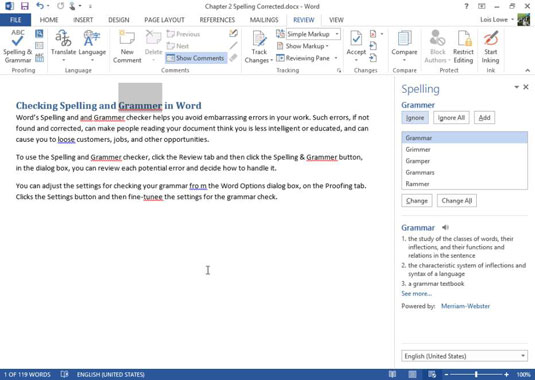Правописне и граматичке грешке у вашим Ворд 2013 документима могу оставити лош утисак код публике и узроковати губитак клијената, послова и могућности. На срећу, Ворд вам може помоћи да пронађете и исправите ове грешке пре него што неко види ваш документ.
Ворд аутоматски проверава ваш правопис и граматику док куцате. Таласасте црвене подвлаке указују на могуће правописне грешке, а таласасте плаве подвлачења указују на могуће граматичке грешке. Да бисте исправили једну од ових грешака у ходу, кликните десним тастером миша на подвучени текст и изаберите брзу исправку из менија са пречицама.
Такође можете покренути пуну функцију правописа и граматике у Ворд-у да бисте одједном проверили цео документ. Једна по једна, свака потенцијална грешка се појављује у оквиру за дијалог, а ви кликнете на дугмад да бисте одлучили како да се носите са сваком од њих.
Један од избора када се ради о потенцијално погрешно написаној речи је додавање речи у речник како не би била означена као погрешно написана у било којој будућој провери правописа у било ком документу. Датотека Речник је заједничка за све Оффице апликације, тако да било која реч коју додате у речник у Ворд-у више није означена као погрешно написана у Екцел-у, ПоверПоинт-у или Оутлоок-у.
Ворд има робуснију и моћнију функцију правописа и граматике од других Оффице апликација, али све имају сличну функционалност. Стога, након што научите како да проверите правопис и граматику у Ворд-у, то можете да урадите и у другим Оффице апликацијама.
У програму Ворд отворите откуцани документ.
Кликните десним тастером миша на било коју погрешно написану реч испод које се налазе црвене таласасте линије.
За овај пример кликните на, еерорс и на приручном менију који се појави, изаберите исправан правопис, грешке .
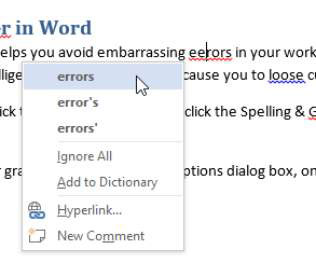
Кликните на почетак документа да бисте тамо померили тачку уметања, а затим изаберите Преглед→Правопис и граматика.
Отвара се окно задатака Правопис и граматика, са истакнутом првом грешком за пример (Грамер).
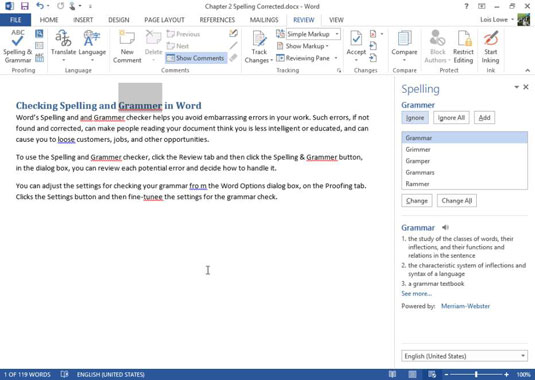
Кликните на дугме Промени све да промени све случајеве граматике до граматике .
Следећа пронађена грешка је дупликат речи: и и .
Кликните на Избриши да бисте избрисали једну од инстанци и.
Следећа пронађена грешка је могућа граматичка област: писање великих слова у Правопису. У овом случају, писање великих слова је исправно.
Кликните на дугме Занемари да бисте прескочили реч која је правилно написана великим словом.
Следећа пронађена грешка је злоупотреба губитка као лоосе.
7 . Кликните на дугме Промени да бисте променили тачну реч.
Следећа пронађена грешка је додатни размак у речи из.
Кликните на дугме Промени да бисте уклонили додатни простор.
Следећа грешка је погрешно написана мелодија као мелодија.
Кликните на дугме Промени да бисте исправили правопис.
Појављује се оквир за дијалог који вам каже да је провера правописа завршена.
Кликните на ОК, а затим сачувајте свој рад.